经验直达:
- Wps文字表格怎么缩小
- wps怎么调小页面
- wps文件太大如何变小
一、Wps文字表格怎么缩小
Wps文字表格缩小的三种调整方法:
方法一:全选表格,选择表格属性,设置行高和列宽 。
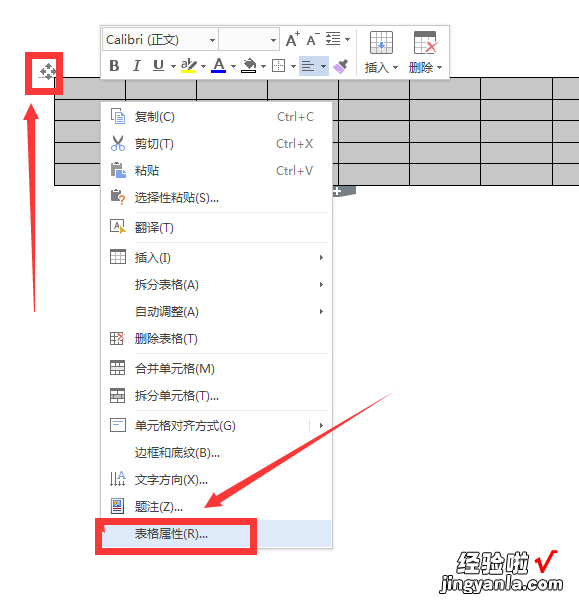
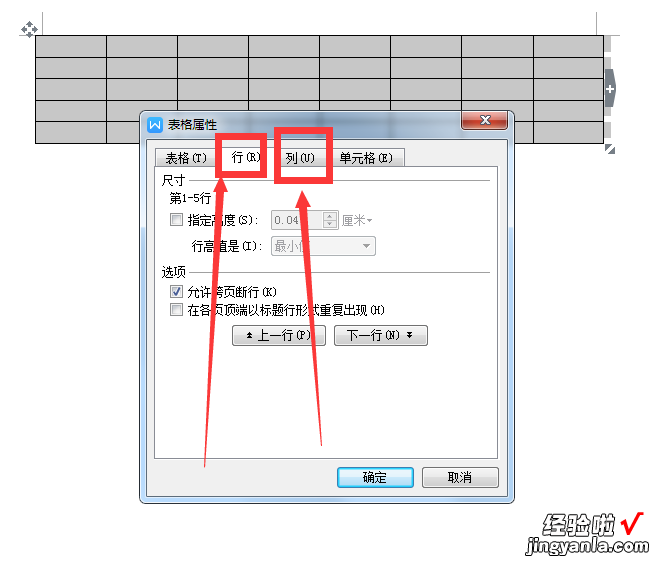
方法二:所有表格的调整 。将鼠标移到表格的右下方,直至数出现”斜标“,然后按住鼠标左键往下拖 , 将所有表格整体增大至合适大小 。值得注意的是,因为是整体调整,调整后,原先大的表格依然大,原先较小的表格依然小 。
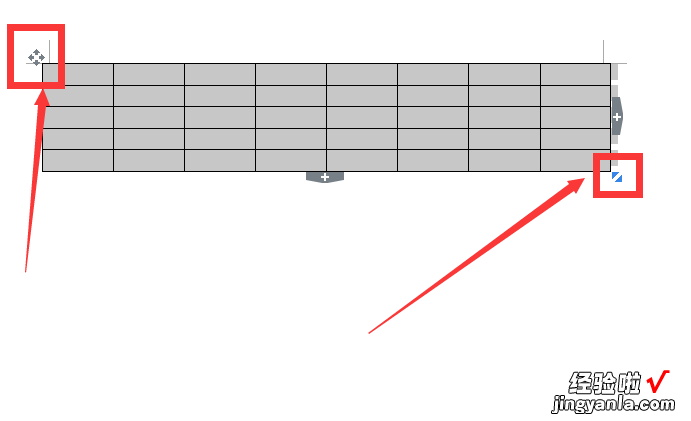
方法三:自动调整方法 。选择“表格工具”->“自动调整”,接着将出现”平均分布各行“”平均分布各列“”分局窗口调整表格“ 。可以根据自己所需进行选择 。
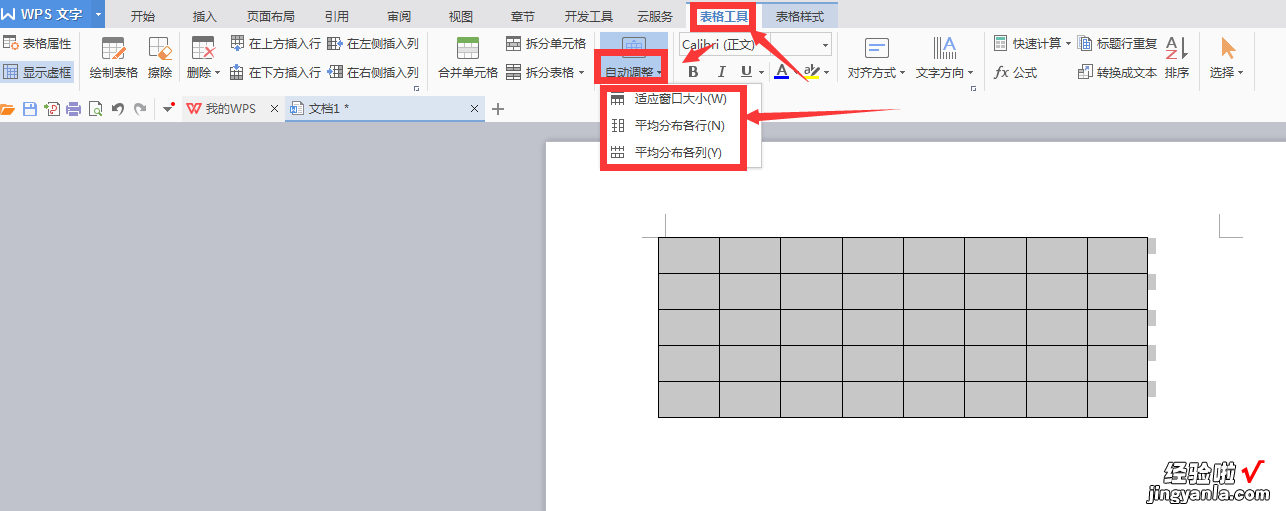
二、wps怎么调小页面
- 登录电脑,打开WPS文字,发现显示的内容太小不方便编辑 。

请点击输入图片描述
- 方法1:按住键盘上的Ctrl键,然后滚动鼠标滚轮来实现文档页面内容的放大缩小,向上滚动放大,向下滚动缩小 。
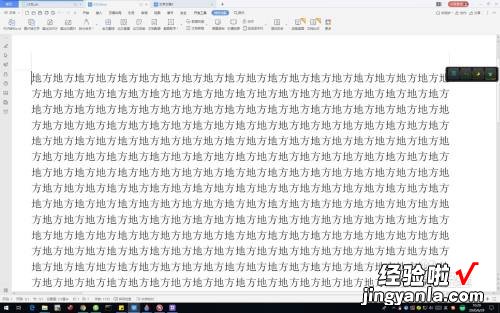
请点击输入图片描述
- 方法2:通过拖动右下角的文档显示比例实现文档页面内容的放大缩小 。
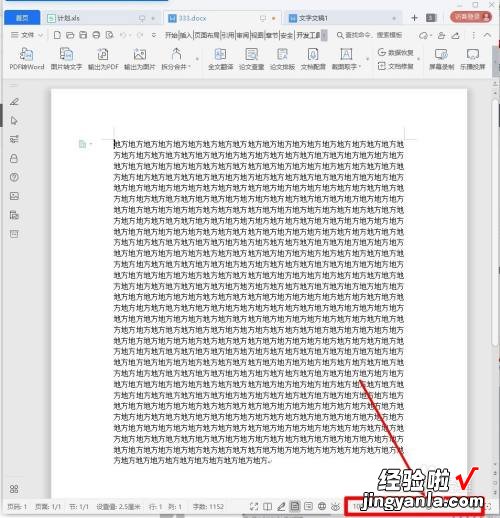
请点击输入图片描述
- 方法3:点击“视图”菜单,点击“显示比例”工具按钮,在弹出的窗口中调整显示的比例 。
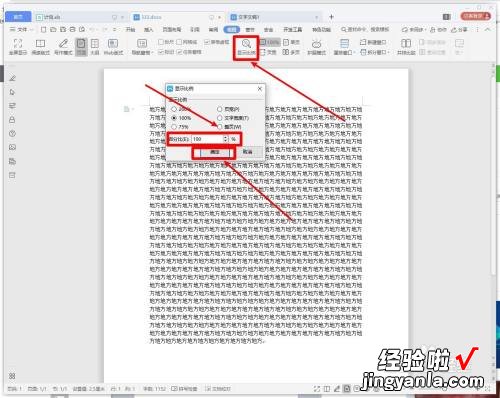
请点击输入图片描述
- 方法4:点击左上角“文件”右侧的箭头,光标移动的“视图”,在下级菜单中点击“显示比例”子菜单,在弹出的窗口中调整显示的比例 。
【wps怎么调小页面 Wps文字表格怎么缩小】

请点击输入图片描述

请点击输入图片描述
三、wps文件太大如何变小
关于wps文件太大如何变小这个问题我之前遇到过,挺容易解决的 , 接下来就跟大家讲讲应该怎么操作:
工具:联想拯救者Y700,Windows7,wps2016
第一步,首先,在桌面点击右键 , 选择新建,点击建一个word文件,然后将其打开 。(如下图所示)
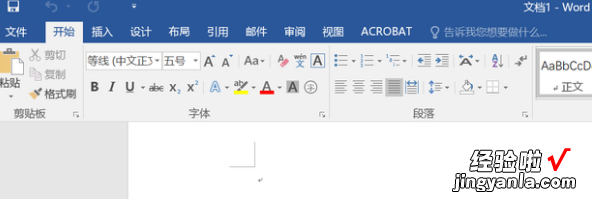
第二步,在打开的word文件中找到最上层菜单栏,点击菜单栏中的”插入“,找到”图片“并且点击 。(如下图所示)
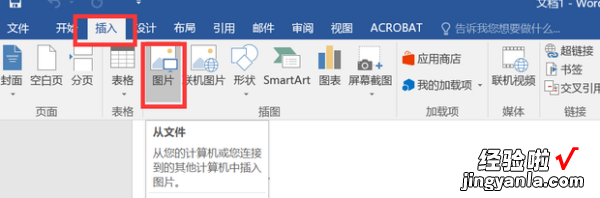
第三步,点击后会弹出一个对话框,在电脑中找到你需要插入的图片 , 并且双击图片(或者点击对话框右下角的插入) 。(如下图所示)
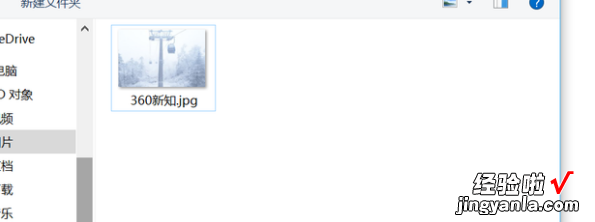
第四步 , 接着选中图片(右键点击一下图片),在工具栏找到”图片工具“,点击”图片工具“ , 接着在左下角方向找到”压缩图片“并点击 。(如下图所示)
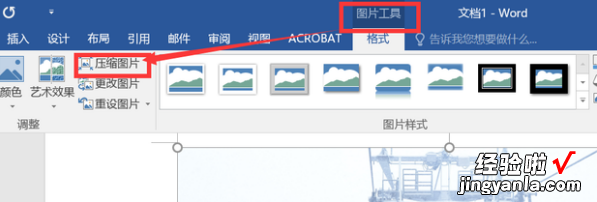
第五步,点击过后就会弹出一个对话框,在对话框下半部分找到”目标输出“,并选中第四个”电子邮件“,点击右下角确认 , 这样就完成了World的压缩 。(如下图所示)
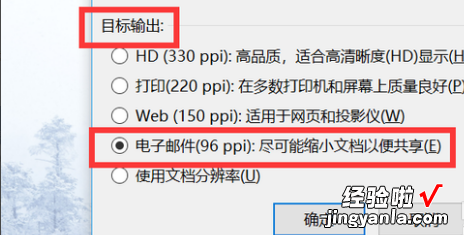
以上就是解决wps文件太大如何变小这个问题的所有步骤啦 , 对你有用的话记得帮忙点赞点关注呀~
